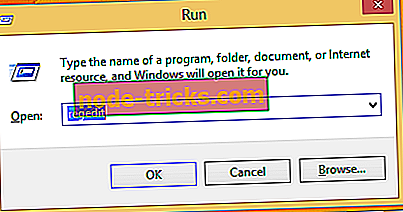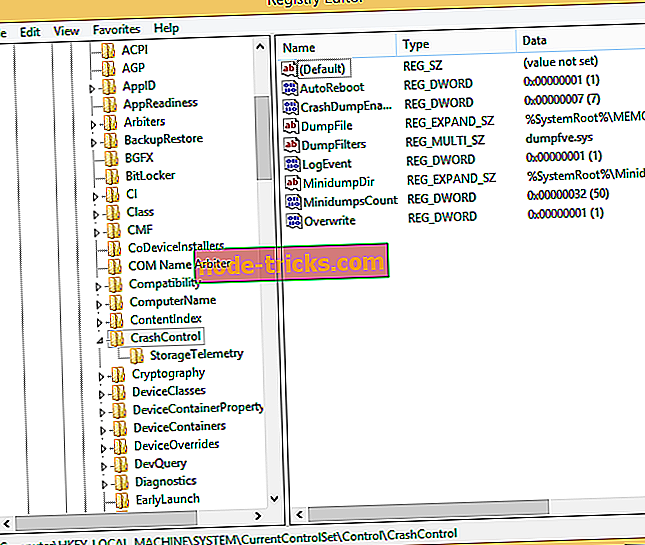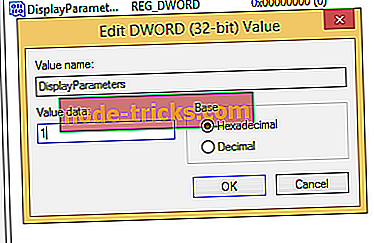Windows 10, 8.1, 8’de BSOD detaylarını nasıl görebilirim?
Windows 10, 8, Windows'un eski sürümlerine kıyasla çok sayıda farklılık getirmişti. Bu iki platform, daha kullanıcı dostu ve özellikle giriş seviyesi kullanıcıları için daha “sezgisel” olacak şekilde tasarlanmıştır. Ancak, bazen bazı sorunları kendi başınıza çözmeniz gerekebileceğinden daha karmaşık bir sisteme sahip olmak daha iyidir. Özellikle işe yaramaz, üzgün bir gülen surat olan BSOD mesajları veya uyarıları hakkında konuşuyorsak, bu uygulanabilir.

Bu nedenle, klasik BSOD mesajını Windows 10 ve Windows 8, 8.1'de görüntülemek veya gerçek hata mesajına erişmek istiyorsanız, aşağıdaki adımları izleyin. Tabii ki, Windows 10 veya Windows 8, 8.1'de yaşadığınız hatayı da yazabilir ve daha sonra çevrimiçi olarak arayabilirsiniz.
Windows 10, 8.1, 8’de BSOD günlüklerini nasıl görebilirim?
1. Kayıt Defteri Düzenleyicinizi kullanın
- Bilgisayarınızda KB2929742 düzeltmesini buradan indirin ve ardından Windows 8 cihazınıza da aynısını uygulayın.
- Windows başlangıç ekranınızda Win + R tuşlarına basın ve “run” kutusuna “ regedit ” yazın - Kayıt Defteri Düzenleyicisi'ni çalıştırmak için “tamam” ı tıklayın.
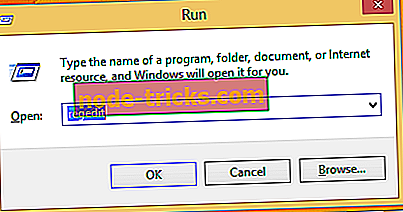
- Kayıt Defteri Düzenleyicisi'nden yola gidin: “HKEY_LOCAL_MACHINESystemCurrentControlSetControlCrashControl”.
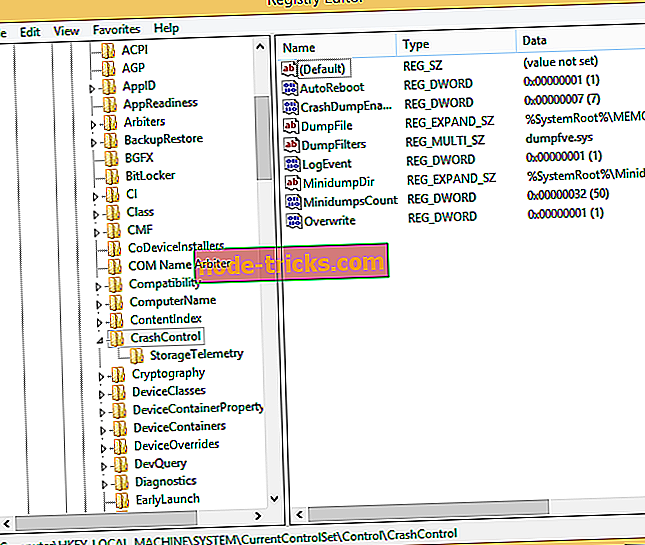
- Kayıt Defteri Düzenleyicisi'nin sağ panelinde, herhangi bir boş alana sağ tıklayın.
- “Yeni” yi ve ardından “ DWORD Değeri ” ni seçin.
- Yeni DWORD değerini “DisplayParameters” olarak adlandırın.
- Bu yeni değere tıklayın ve “değer verileri” kutusuna 1 - “1” yazın.
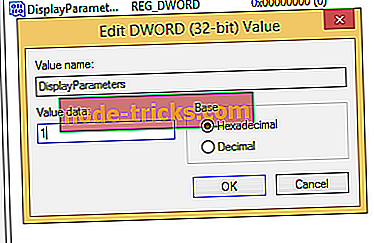
- Değişikliklerinizi kaydedin ve Kayıt Defteri Düzenleyicisi'ni kapatın.
- Ayrıca, Windows 8 veya Windows 8.1 tabanlı cihazınızı yeniden başlatın.
2. BlueScreenView'ı yükleyin
Ayrıca Windows 10, Windows 8'de Mavi Ekranın Ölüm ayrıntılarını görüntülemek için özel bir yazılım da yükleyebilirsiniz. NirSoft'un BlueScreenView yazılımı, BSOD hataları olduğunda bilgisayarınızın oluşturduğu mini döküm dosyalarını tarar ve ardından çökmeler hakkındaki ayrıntıları basit bir tabloda görüntüler. Bu tabloda, çökmenin tarihi / saati, çökmeye neden olabilecek sürücü ve daha fazlası hakkında bilgiler bulacaksınız.
BlueScreenView'ı indirin
İyi iş, şimdi Windows 10, 8 ve Windows 8.1'de klasik BSOD ayrıntılarını görebilmeli veya görüntüleyebilmelisiniz. Deneyiminizi bizimle ve okuyucularımızla paylaşmak için, yorumlar alanını aşağıdan kullandığınızdan emin olun.
Sık BSOD hatalarının nasıl düzeltileceği hakkında daha fazla bilgi için, aşağıda listelenen kılavuzlara göz atın:
- Düzeltme: Windows 10'da 'Kritik yapı bozulması' BSOD hatası
- % 100 Düzeltme: Windows 10'da VIDEO_SCHEDULER_INTERNAL_ERROR BSOD
- Düzeltme: Windows 10, 8, 1, 7 BSOD ntoskrnl.exe neden oldu
Editörün Notu: Bu yayın, ilk olarak Nisan 2014'te yayınlandı ve tazelik ve doğruluk nedeniyle güncellendi.